【iPhoneユーザー必見!】動画を高画質にできるiPhoneの無料アプリをご紹介【無料】
iPhoneのカメラ機能は年々向上しており、そのカメラ性能を求めてiPhoneへ機種変更するユーザーが増加しています。また近年では、特殊なビデオカメラを使わずにiPhoneで動画撮影を楽しむという方もいます。
しかし、iPhoneを使えば必ずしもキレイな映像を残せるというわけではありません。撮影の仕方や撮影環境、撮影スキルなどの要素で「高画質」とは言い難い動画となるケースも大いにあります。
このように、撮影後に動画を確認してみたら画質が粗く「もっと画質を良くしたい」と感じた経験のある方は多いのではないでしょうか。そこで本記事では、iPhoneで利用できる「動画を高画質にするアプリ」を紹介し、動画を高画質にするメリットやおすすめツールについても詳しく解説していきます。ぜひ最後までご覧ください!
Part1.iPhoneで動画を高画質にできる無料のアプリ
iPhoneデバイスで利用できる「動画を高画質にするアプリ」は、数多くリリースされているのが現状です。種類が多く、どのアプリを選べばよいか迷う方も多いのではないでしょうか。
また、数あるアプリの中でも「無料」で使えるものが良いと考えることでしょう。
そこで本章では、無料で使える「動画を高画質にできるアプリ」を厳選して10個紹介していきます。紹介している各アプリは、動画を高画質化できる機能に優れている前提で、その他の特徴を述べていきます。
おすすめアプリ1.Filmora for Mobile
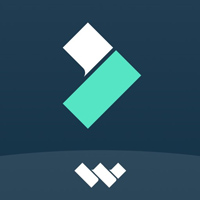
多くの機能が無料で使用でき、確実に動画を高画質化できるアプリである「Filmora for Mobile」は細かな機能で動画を高画質化でき、音楽の挿入や録音、フィルターやエフェクトなど、様々な機能が備わっています。
Filmora for Mobileの無料ダウンロードはこちら:
PCで使用できる動画編集ソフト「Filmora」のスマホアプリ版であり、PCソフト同様に初心者の方でも使いやすいツールです。
使用メリットは、動画を高画質にできる上、オーディオ機能やフィルター、エフェクトなどの多機能を使える点です。

クリックだけで長編動画を複数のショート動画に生成する
人気動画編集ソフトFilmora新機能スマートショートクリップが新登場!
デメリットは、動画テンプレートやトランジション素材などが一部有料版でしか使用できない点が挙げられます。

アプリ版Filmoraには、より多彩なAIスタイルが搭載されています。
とは言え、無料で使用できる素材も豊富ですので、安心して編集を進めていけ、初心者から上級者までは幅広く使えるアプリと言えます。
Filmoraアプリに新しい編集機能が追加!テンプレート・キーフレーム・空の置き換え
おすすめアプリ2.Meitu
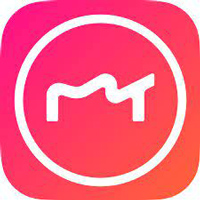
動画を高画質にできる編集アプリである「Meitu」は、現在国内で注目を集めているスマホアプリです。
特徴としては、動画の高画質化に加え、自撮り写真の加工やイラスト加工ができる点が挙げられます。
また、動画を高画質にする際も、比較的簡単に操作を進めていけます。
使用するメリットとしては、補正機能が充実していることであり、自撮り系の動画や写真を加工しやすい点が挙げられます。
一方デメリットは、女性向けの機能が多く搭載されているため、男性は少々物足りなさを感じてしまう点であると言えるでしょう。
おすすめアプリ3.Videoshop
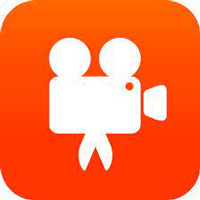
「Videoshop」は、iPhoneユーザーに人気の動画編集アプリです。
動画の高画質化はもちろんのこと、逆再生機能やスローモーション機能なども使用可能です。
動画を高画質にして、さらにユニークな映像へと編集したいという方にはおすすめのアプリと言えます。
使用するメリットは、多機能搭載アプリであるため、さまざまな動画編集が可能になる点です。
デメリットとしては、無料版だと時間制限やロゴマークの表示などの制限がかかる点となります。
おすすめアプリ4.動画編集-動画加工&動画作成
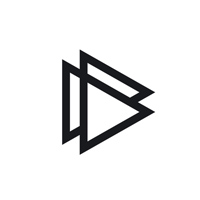
簡単に動画編集ができるアプリである「動画編集-動画加工&動画作成」は、手持ちの動画を高画質にするだけではなく、ゼロから作成した動画も高画質で保存できます。
特徴としては、YouTubeやInstagramなどのフレームサイズに調整が可能であり、独自のテキストを自由に作成できる点です。
使用するメリットとしては、初心者の方でも短時間で動画作成ができることが挙げられます。
デメリットは、機能面に関して上級者には少し物足りなさがあることです。
おすすめアプリ5.EnhanceFox

動画や写真の画質を良くすることに特化したアプリである「EnhanceFox」。
EnhanceFoxは動画の高画質化のみならず、アニメ画像や証明写真を高画質化することも可能です。
特徴としては、高画質化に特化したアプリであり、損傷した古い写真までも修正・色付けできることが挙げられます。
使用するメリットは、さまざまな種類の動画や画像に対応しており、それぞれに適した高画質化を実現できる点です。
一方デメリットは、細かい動画編集機能は搭載されておらず、あくまでも「高画質化アプリ」であるといった点になります。
おすすめアプリ6.VivaVideo
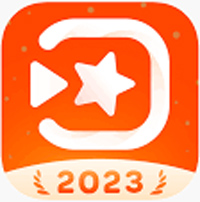
使用しやすいインターフェースで動画を高画質化できるアプリの「VivaVideo」。
VivaVideoは、パラメーターでコントラストや色彩などを調整できるため、動画編集に詳しくない方でもスムーズに作業を進めていけます。
特徴としては、動画の高画質化に加えてアニメーションやキーフレームと呼ばれる機能が搭載されており、オリジナル動画を作成しやすい点が挙げられます。
使用メリットは、1,000個以上のテンプレートが提供されており、動画編集に行き詰まらない点です。
一方デメリットは、随時数十秒の広告が流れるため、作業の中断を余儀なくされる点が挙げられます。
おすすめアプリ7.Cute CUT

動画の高画質化に加え、さまざまな編集機能が搭載されているアプリである「Cute CUT」。
編集のチュートリアルも豊富であり、動画を高画質にする作業も簡単に進めていけます。
また、基本的な編集機能は全て無料で使用できるため、とりあえず試してみたいといった方にはおすすめのアプリと言えます。
使用するメリットとしては、たとえシンプルな動画であっても「落書き機能」でポップな雰囲気に仕上げられる点です。
デメリットは、無料版で作成した動画に「ロゴマーク」が付いたり、時間制限が設けられたりしている点が挙げられます。
おすすめアプリ8.CapCut
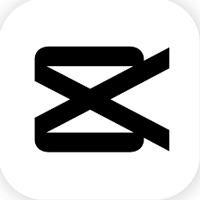
動画を高画質にしてハイクオリティな映像へと仕上げられる「CapCut」は、高画質化が簡単にでき、4Kや2Kにも対応して、TikTokとの連携に優れていることで人気のアプリです。
動画を高画質にして簡単に書き出すことが可能であり、テンプレートも豊富なため、初心者の方でもすぐに使いこなせる動画編集アプリと言えます。
使用メリットは、TikTokを中心としたSNSで人気のテンプレートを無料で活用できる点が挙げられます。
一方デメリットは、無料版で動画を作成したあとの広告表示が比較的長い点です。
おすすめアプリ9.VideoShow
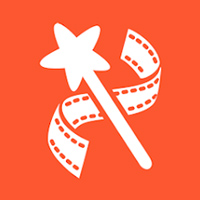
「VideoShow」は、コントラストやシャープネスといった機能で動画を高画質にできるアプリです。
また、高画質カメラ機能も搭載されており、アプリ内で動画撮影できることでも人気です。
特徴としては、上記の点に加え「オーディオ挿入機能」に優れている点です。おしゃれな音楽の挿入や、アフレコでオリジナル音声の挿入ができます。
使用するメリットは、アプリに搭載されている「高画質カメラ」を使うことにより、撮影した動画本体の画質を担保できる点です。
一方デメリットとしては、無料版で作成した動画にはロゴマークが自動で挿入される点が挙げられます。
おすすめアプリ10.VN Video Editor

動画の高画質化が可能であり、かっこいい動画を作成できるアプリとして人気の「VN Video Editor」。
非常に操作が簡単であり、トランジション機能やテキスト機能を使えば魅力的な動画を作り上げることができます。
上記の機能に加え、高画質機能を駆使すればさらに見やすい動画へと仕上げられるでしょう。
使用するメリットは、かっこいい動画を作るための機能が豊富であり、映画のワンシーンを彷彿とさせる映像が作れる点です。
一方デメリットとして挙げられるのは、編集機能が豊富であるがゆえに、初心者の方が使いこなすには少々時間を要する点です。
Part2.【Meitu】動画を高画質にする方法【iPhone】
本章では、実際にアプリを使った動画の高画質化方法について解説していきます。今回解説に使用するアプリは、前述で紹介した「Meitu」です。
まずはお手元のiPhoneに「Meitu」をダウンロードしていただき、高画質にしたい動画を準備しておきましょう。手順に沿って詳しく方法を解説していきますので、ぜひ一緒に操作しながら読み進めてみてくださいね!
Step1.動画編集をタップして高画質にしたい動画を選ぶ
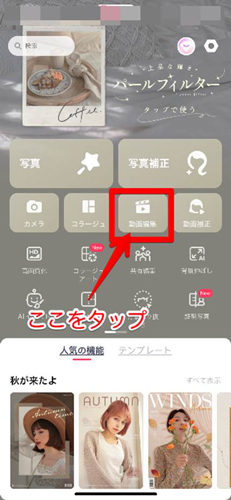
まず、アプリを開き、メニュー画面の[動画編集]をタップします。
その後、iPhoneに保存されている動画や画像一覧が確認できる画面に移行しますので、高画質にしたい動画を選択しましょう。選択できれば、画面右下の[スタート]をタップします。

Step2.動画の解像度を変更する
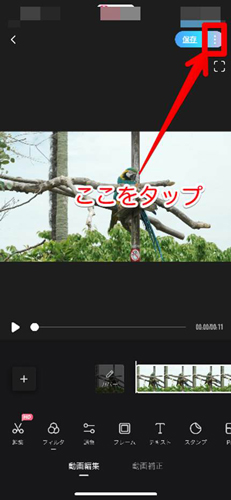
次に編集画面へ移行しますので、画面右上の[︙]マークをタップしましょう。
すると、動画の解像度を変更できる画面になりますので、解像度メニューの[丸印]で調整していきます。
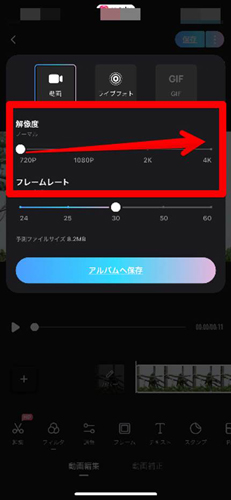
Step3.アルバムへ保存して完了
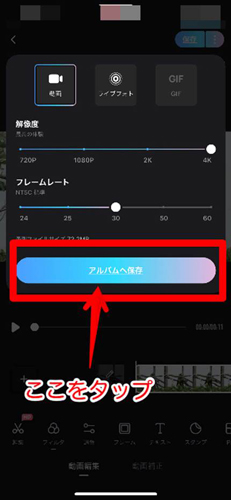
好みの解像度に変更できれば、あとは[アルバムへ保存]をタップして完了となります。
なお、その他の動画編集もこちらの操作画面でおこなえますので、ぜひ色々と試してみてくださいね!
Part3.動画を高画質化できるソフトWondershare Filmoraの魅力
以上がiPhoneで動画を高画質にできる無料のアプリですが、動画を編集するにはアプリを使う以外にもPCソフトを使うといった方法もあります。PC上で動画を高画質にするため、画面が大きく細部まで確認しながら作業を進めていけるでしょう。
そこで今回おすすめするのは、動画編集ソフトとして多機能を搭載している「Filmora」です。本章では、Filmoraの特徴やおもな機能、動画を高画質にするいくつ便利な方法を紹介していきます。また、Filmoraは無料でダウンロードできますので、ぜひこの機会に試してみてくださいね!
関連記事:動画編集のやり方を分かりやすく解説!基礎知識も紹介>>

Filmoraとは
「Filmora」は、動画編集ソフトとしてさまざまなニーズに応えられる機能を豊富に搭載したオールインワン型ツールです。
また、Filmoraの特徴として「初心者でも簡単に扱える」点が挙げられます。直感的操作が可能なインターフェースに加え、チュートリアル動画も豊富にありますので、編集作業に行き詰まりにくいと言えます。
現在では、世界150カ国にユーザーを抱えており、初心者のみならず中級者や上級者といった幅広い層から支持を受けている動画編集ソフトでもあります。
フィモーラ14登場!最新AI機能で高品質・効率的な動画編集を実現!マルチカメラ編集・AI動画補正・AI顔モザイク
Filmoraで動画を高画質にする方法
それでは実際に「Filmora」を使って動画を高画質にする三つの方法を解説していきます。操作は簡単であり、Filmoraと高画質にしたい動画があればすぐにでも取り掛かることができますよ。
以下で詳しく手順解説をしていきますので、ぜひ一緒に手を動かしながら操作していきましょう!
方法①
Step1.動画をインポートしてタイムラインに並べる

まずFilmoraを開き[新しいプロジェクト]をクリックします。すると動画編集画面へと移行しますので[メディア]から高画質にしたい動画を選択しましょう。
動画を選択したら、画面下部の[タイムライン]へドラッグ&ドロップします。
Step2.「AI動画補正」機能にアクセスする
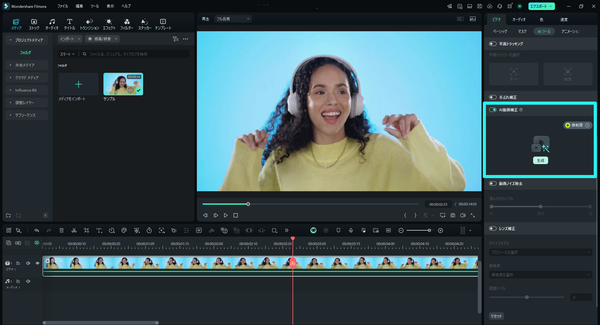
高画質にしたい動画クリップを選択して、プロパティパネルで「ビデオ」→「AIツール」→「AI動画補正」をオンにしましょう。「生成」ボタンをクリックすると、高画質補正が始まります。
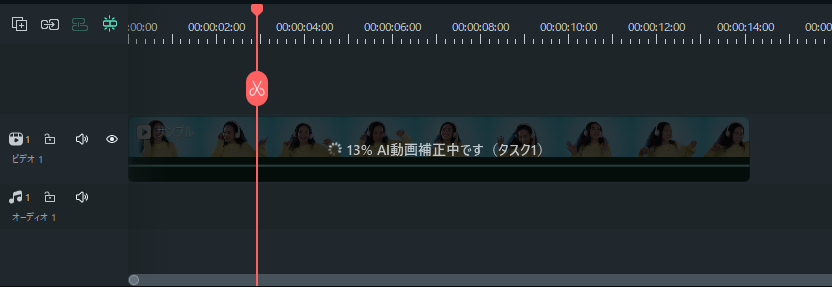
完成するまで少し時間がかかるので、他の編集をしながら待ちましょう!
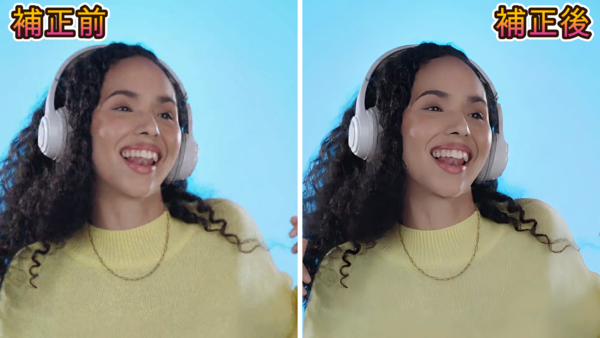
よく出来上がりです!
方法②
動画ノイズ除去機能を利用する
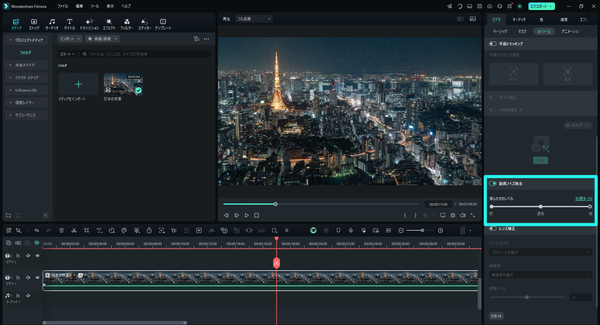
夜に撮った動画や古い動画などノイズがひどい場合、「動画ノイズ除去」機能がおすすめです。AI動画補正と同じアクセス先で、「動画ノイズ除去」をオンにします。弱、通常、強の三つのモードがあり、ほしい補正品質を選びましょう。
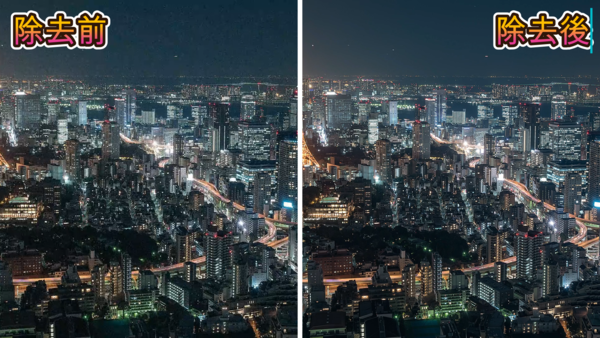
処理が終わったらチェックしましょう!ノイズを綺麗に消しました!
方法③
Step1.動画編集が終わったらエクスポート設定で高画質化
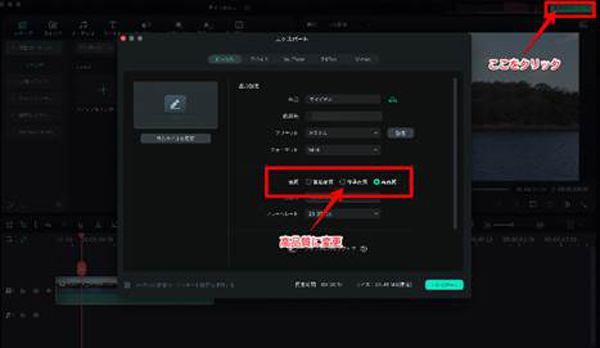
インポートした動画を編集してから画面右上にある[エクスポート]をクリックし、書き出す際の詳細設定画面を表示しましょう。詳細画面が表示できれば品質を[高品質]に変更します。
Step2.エクスポートをして完了
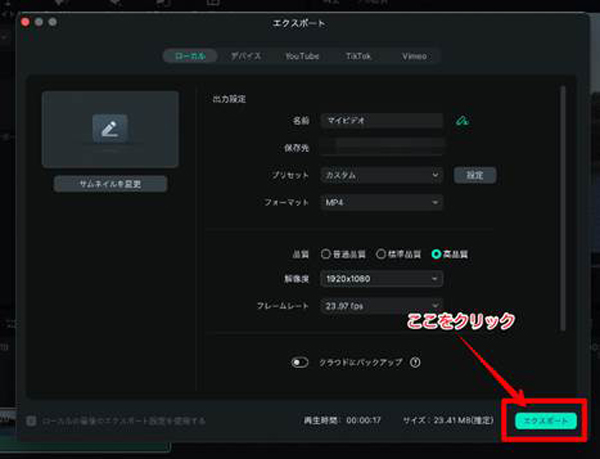
設定が完了すれば、最後に[エクスポート]をクリックして、動画の高画質化が完了となります。
Filmoraの魅力な機能
「Filmora」は大きくわけて5種類のメイン機能があり、どれもハイクオリティな動画へ仕上げる手助けをしてくれます。以下で紹介する5種類の機能と詳細をご覧ください!
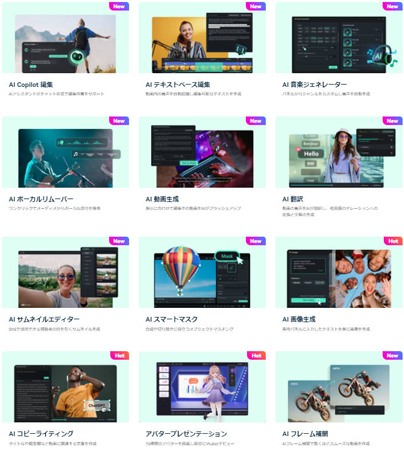
|
「AI機能」 |
・スマートショートクリップ |
|---|---|
|
「動画編集機能」 |
・平面トラッキング |
|
「音声編集機能」 |
・ボイスチェンジャー |
|
「テキスト」 |
・テキストアニメーション |
|
「アセット」 |
・プリセットテンプレート |
関連記事:MP4から高画質の静止画を切り出しするには?操作方法を徹底紹介!>>
Part4.動画を高画質にするメリット3つ
動画を高画質にすることで得られるメリットは数多くあり、今後も動画撮影をしていく上で把握しておくべき項目です。
そこで本章では、動画を高画質にするメリットのうち代表的なものを3つ紹介していきます。メリットを把握しておけば、少々動画作成における作業量が増えたとしても「やってみよう!」と思えますし、なによりあなたが撮影した動画をたくさんの人に見てもらいやすくなります。
それでは一つずつ詳しく見ていきましょう!
4-1.見る側のストレスがなくなる
まず一つ目のメリットは「見る側のストレスがなくなる」です。
近年では、4K・8Kといった高画質映像が当たり前になってきました。このような背景から、人々の目は「肥えてきた」と言えるでしょう。
つまり、低画質の動画は誰も見たがらず、高画質の動画を好んで見るようになってきたということです。動画の画質が悪いと人はストレスを感じますので、たとえ内容の良い動画であっても長く見てもらうのは難しいと言えます。
動画を高画質化することにより見る側のストレスをおさえ、たくさんの人にみてもらいやすくなるといったメリットがあります。
4-2.映像のクオリティが上がる
次のメリットとしては「映像のクオリティが上がる」が挙げられます。
これは、高画質なだけでクオリティが高い映像であると判断できるためです。
実際、映像の画質が良いと「キレイだ」「感動する」といった感情になりやすいのは言うまでもありませんよね。動画を高画質にすることで、映像の魅力が最大限に伝わり、結果クオリティを高めてくれると言えるでしょう。
4-3.伝えたいことが伝えられる
最後のメリットは「伝えたいことが伝えられる」という点が挙げられます。
映像が鮮明であればあるほど、どこになにがあり、今なにが映っているのかといった内容を理解しやすくなります。動画を高画質にすることで、本当に見てもらいたいこと、伝えたいことをはっきり表現できるようになると言えるでしょう。
これが画質の悪い映像であれば、重要なシーンや貴重な場面も台無しになり、伝えたいことが伝わらないまま終わってしまいます。
まとめ:動画を高画質にしてハイクオリティな映像へと進化させよう!
本記事では、iPhoneで「動画を高画質にできるアプリ」を詳しく紹介してきました。
アプリ一つで簡単に動画を高画質化し、さらに動画編集機能を搭載したものも数多く登場していますので、あなたに合ったアプリを使用してみてください。
また、本記事で解説した「動画を高画質にするメリット」を理解し、今後の撮影や編集といった動画関連作業に役立ててくださいね!
PCを使用している方はiPhoneアプリのみならず、PCソフトである「Filmora」も非常におすすめです。
最新AI技術で動画を美しく!動画高画質化・音声補正・動画ノイズ除去
関連記事
サポート
製品に関するご意見・ご質問・ご要望はお気軽に こちらまでお問い合わせください。 >>





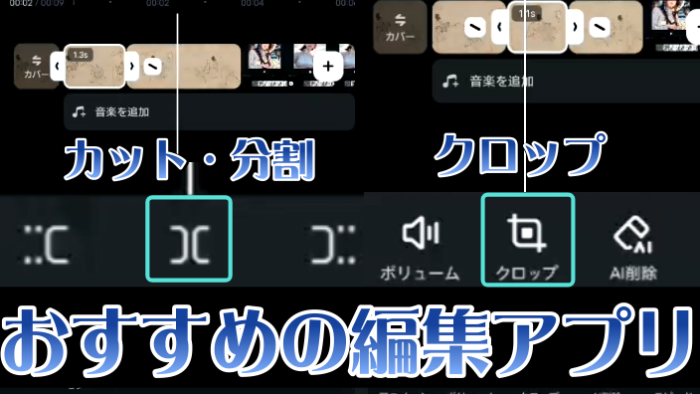


役に立ちましたか?コメントしましょう!